win10软键盘频繁自动弹出的解决方法 win10软键盘频繁自动弹出怎么回事
更新时间:2023-04-01 11:54:26作者:xiaoliu
win10系统软键盘有键盘的输入功能,但是需要用鼠标操作,一般是电脑键盘坏了,才会使用软键盘的。最近好多用户遇到win10系统开机就弹出软键盘的情况,怎么办?我们可以进入控制面板进行设置,现在和分享win10软键盘频繁自动弹出怎么回事。
1、利用“win+s”打开微软搜索快捷打开控制面板。
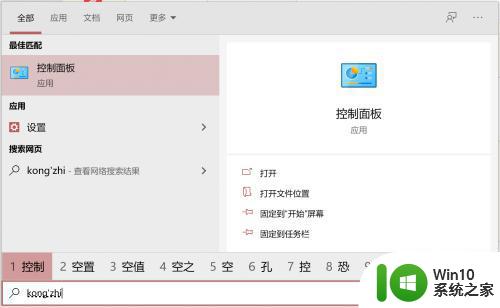
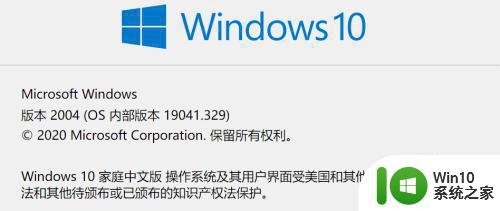
2、找到“轻松使用设置中心”打开。
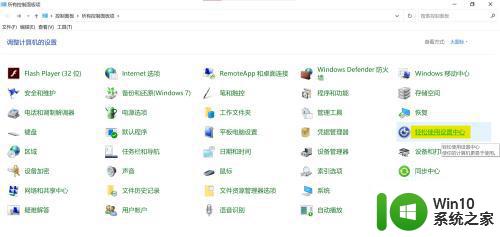
3、找到左侧“更改登录设置”打开。
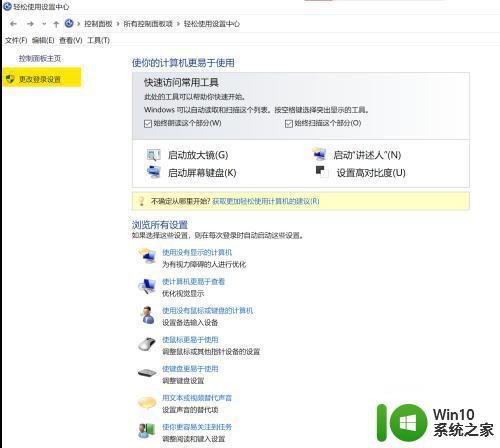
4、找到“不使用键盘键入(屏幕登录)”,选中登录时下的方框,然后应用并确定,然后再取消并确定。重启。
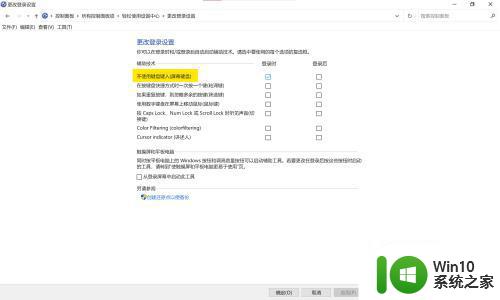
虽说win10软键盘也可以打字,但键盘正常可以使用,系统频繁弹出软键盘会让人感到烦恼,希望以上方法可以帮助大家解决问题。
win10软键盘频繁自动弹出的解决方法 win10软键盘频繁自动弹出怎么回事相关教程
- win10软键盘总自动弹出的解决方法 win10开机软键盘如何关闭
- win10点击输入框自动弹出屏幕键盘怎么设置 win10屏幕键盘自动弹出设置方法
- win10电脑频繁弹出realtek高清晰音频管理器的解决教程 win10电脑realtek窗口频繁弹出怎么办
- win10屏幕键盘自动弹出 win10平板模式键盘无法自动弹出怎么办
- Win10软键盘一直自动跳出的解决方法 Win10软键盘自动跳出怎么关闭
- win10微软edge浏览器不停地弹出窗口如何解决 win10微软edge浏览器弹出窗口频繁解决方法
- win10电脑桌面频繁弹出广告的消除方法 win10电脑桌面频繁弹出广告怎么办
- win10玩游戏自动跳回桌面的修复方法 win10游戏频繁弹回桌面的原因和解决办法
- win10关闭弹窗广告的三种方法 win10频繁出现弹窗广告怎么回事
- win10电脑经常自动关机修复方法 win10频繁自动关机怎么解决
- 如何设置win10开机时关闭软键盘 win10软键盘如何自动退出
- win10系统经常弹出广告页面怎么解决 解决Win10电脑频繁弹出垃圾广告页面的方法
- 蜘蛛侠:暗影之网win10无法运行解决方法 蜘蛛侠暗影之网win10闪退解决方法
- win10玩只狼:影逝二度游戏卡顿什么原因 win10玩只狼:影逝二度游戏卡顿的处理方法 win10只狼影逝二度游戏卡顿解决方法
- 《极品飞车13:变速》win10无法启动解决方法 极品飞车13变速win10闪退解决方法
- win10桌面图标设置没有权限访问如何处理 Win10桌面图标权限访问被拒绝怎么办
win10系统教程推荐
- 1 蜘蛛侠:暗影之网win10无法运行解决方法 蜘蛛侠暗影之网win10闪退解决方法
- 2 win10桌面图标设置没有权限访问如何处理 Win10桌面图标权限访问被拒绝怎么办
- 3 win10关闭个人信息收集的最佳方法 如何在win10中关闭个人信息收集
- 4 英雄联盟win10无法初始化图像设备怎么办 英雄联盟win10启动黑屏怎么解决
- 5 win10需要来自system权限才能删除解决方法 Win10删除文件需要管理员权限解决方法
- 6 win10电脑查看激活密码的快捷方法 win10电脑激活密码查看方法
- 7 win10平板模式怎么切换电脑模式快捷键 win10平板模式如何切换至电脑模式
- 8 win10 usb无法识别鼠标无法操作如何修复 Win10 USB接口无法识别鼠标怎么办
- 9 笔记本电脑win10更新后开机黑屏很久才有画面如何修复 win10更新后笔记本电脑开机黑屏怎么办
- 10 电脑w10设备管理器里没有蓝牙怎么办 电脑w10蓝牙设备管理器找不到
win10系统推荐
- 1 萝卜家园ghost win10 32位安装稳定版下载v2023.12
- 2 电脑公司ghost win10 64位专业免激活版v2023.12
- 3 番茄家园ghost win10 32位旗舰破解版v2023.12
- 4 索尼笔记本ghost win10 64位原版正式版v2023.12
- 5 系统之家ghost win10 64位u盘家庭版v2023.12
- 6 电脑公司ghost win10 64位官方破解版v2023.12
- 7 系统之家windows10 64位原版安装版v2023.12
- 8 深度技术ghost win10 64位极速稳定版v2023.12
- 9 雨林木风ghost win10 64位专业旗舰版v2023.12
- 10 电脑公司ghost win10 32位正式装机版v2023.12